Cara membuat perkongsian fail dengan dokumen sahaja dan laut
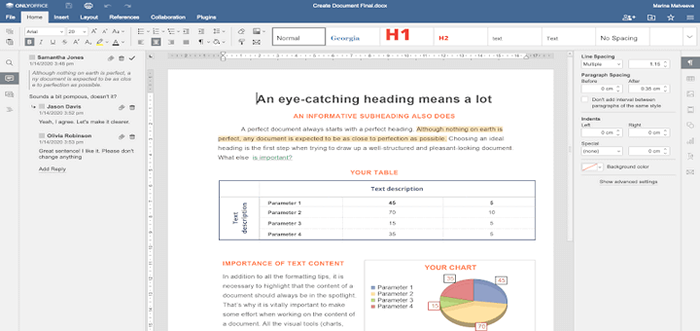
- 2060
- 510
- Dale Harris II
Perkongsian fail, sebagai tindakan mengedarkan dan menyediakan akses kepada pelbagai jenis fail melalui internet, telah menjadi sesuatu yang semua orang biasa. Perkembangan perkhidmatan perkongsian fail yang pantas menjadikannya sangat mudah bagi kami untuk berkongsi apa sahaja yang kami perlukan dengan rakan, keluarga, atau rakan sekerja. Sebagai contoh, beberapa klik sudah cukup untuk berkongsi video atau gambar lucu dengan serta -merta dengan seseorang yang berada di tengah -tengah dunia.
Salah satu perkhidmatan yang paling popular untuk perkongsian fail dan penyegerakan adalah Seafile. Dalam artikel ini, anda akan belajar bagaimana mengintegrasikan Seafile dengan Dokumen sahaja Untuk mewujudkan persekitaran perkongsian fail kolaboratif di Linux.
Mengenai Seafile
Seafile adalah penyelesaian storan fail sumber terbuka dengan keupayaan penyegerakan fail dan perkongsian. Fungsinya sangat serupa dengan apa Dropbox, Google Drive, dan Office 365 tawaran.
Walau bagaimanapun, Seafile membolehkan pengguna menjadi tuan rumah fail di pelayan mereka sendiri. Ciri -ciri teras penyelesaiannya berkaitan dengan perkongsian fail dan penyegerakan yang cepat dan selamat. Ketersediaan pelanggan desktop untuk aplikasi Linux, Windows, MacOS, dan mudah alih untuk iOS dan Android menjadikan pengalaman pengguna lebih selesa. Terdapat juga antara muka web mesra pengguna yang membolehkan anda mengakses fail anda dalam penyemak imbas web.
Fungsi perkongsian fail Seafile boleh dilanjutkan dengan kerjasama dokumen dalam talian. Penyelesaiannya dengan mudah diintegrasikan dengan suite pejabat dalam talian yang popular, seperti Microsoft Office Online dan Dokumen sahaja, Membenarkan pengguna berkongsi dan mengusahakan dokumen bersama dalam masa nyata dalam penyemak imbas web.
Mengenai dokumen sahaja
Dokumen OnlyOffice adalah suite pejabat sumber terbuka sendiri yang dilengkapi dengan editor dalam talian berasaskan web untuk dokumen teks, spreadsheet, dan persembahan. Keserasian Jumlah dengan Format XML Terbuka Pejabat (Docx, XLSX, dan PPTX), sokongan untuk format popular lain (contohnya, ODT, ODS, ODP, DOC, XLS, PPT, PDF, dll.), dan aplikasi desktop rentas platform untuk Linux, Windows dan MacOS menjadikan hanya penyelesaian sejagat untuk pelbagai tugas pejabat.
Selain dari set lengkap alat pemformatan dan gaya, Dokumen sahaja Juga menawarkan beberapa ciri kolaboratif yang berguna, termasuk dua mod pengeditan bersama (cepat dan ketat), perubahan trek, sejarah versi, autosave, komen, sebutan pengguna, dan komunikasi dalam sembang dokumen terbina dalam. Juga, suite membolehkan anda berkongsi fail dengan orang lain dengan menjana pautan luaran.
The Dokumen sahaja Suite dengan mudah mengintegrasikan dengan pelbagai platform perkongsian fail dan sistem pengurusan dokumen elektronik (DMS). Beberapa contoh integrasi yang paling terkenal termasuk NextCloud, Owncloud, Moodle, Confluence, SharePoint, Alfresco, Liferay, Nuxeo, dan lain-lain.
Memasang Dokumen Seafile dan OnlyOffice di Linux
Sekiranya anda mahu menggunakan OnlyOffice editor dalam talian dalam Seafile, Anda mesti terlebih dahulu memasang Seafile dan kemudian menggunakan pelayan OnlyOffice. Anda boleh menggunakan kedua -dua penyelesaian dalam mesin yang sama dengan domain yang sama atau menggunakan dua mesin berasingan dengan dua domain yang berbeza. Pilihan kedua lebih baik kerana ia kurang rumit dan memakan masa.
Dalam panduan ini, semua operasi pemasangan dan konfigurasi di bawah diterangkan untuk dokumen sahaja dan laut yang dipasang pada mesin yang berbeza. Sila baca panduan terperinci ini yang menunjukkan cara memasang dan mengkonfigurasi platform laut di Ubuntu.
Untuk memasang Dokumen sahaja dan semua komponen dan kebergantungan yang diperlukan melalui Docker, Sila lihat panduan langkah demi langkah ini di GitHub.
Mengkonfigurasi Pilihan AutoSave dalam Dokumen OnlyOffice
Semasa anda membuka fail menggunakan OnlyOffice editor dalam talian, The Pelayan dokumen sahaja Akan menghantar permintaan simpan fail ke pelayan laut hanya setelah anda menutup dokumen. Sekiranya anda tidak menutupnya untuk masa yang lama, semua suntingan anda tidak akan disimpan di pelayan laut.
Mari kita buat autosaving dengan membuat beberapa perubahan pada fail konfigurasi sahaja. Pergi ke /etc/OnlyOffice/Documentserver/ folder dan buka tempatan.json fail.
$ sudo nano/etc/onlyoffice/documentserver/local.json
Tambahkan baris berikut:
"perkhidmatan": "coauthoring": "autoassembly": "enable": true, "interval": "5m"
Maka anda perlu memulakan semula Pelayan dokumen sahaja Menggunakan arahan ini:
$ sudo penyelia mulakan semula semua
Mengkonfigurasi Rahsia JWT dalam Dokumen OnlyOffice
Sangat disyorkan untuk membolehkan a Jwt rahsia untuk melindungi dokumen anda dari akses yang tidak dibenarkan. Untuk berbuat demikian, anda perlu memasang modul python menggunakan arahan berikut:
$ sudo pip pemasangan pyjwt
Membuat perubahan berikut ke Seahub_settings.py Fail Konfigurasi:
OnlyOffice_jwt_secret = 'Your-Secret-String'
Selepas itu, jalankan Docker OnlyOffice Imej dengan bantuan arahan berikut:
$ sudo docker run -i -t -d -p 80:80 -e jwt_enabled = true -e jwt_secret = onlyoffice/documentserver
Sekiranya anda tidak mahu menukar fail konfigurasi setiap kali Pelayan dokumen sahaja bekas dimulakan semula, anda boleh membuat a produksi tempatan-linux.json Fail dan pasangkannya ke dalam bekas Dokumen:
-V/Local/Path/to/Local-Production-Linux.json:/etc/onlyoffice/documentver/local-production-linux.json
Mengkonfigurasi pelayan laut
Untuk menyelesaikan proses konfigurasi, anda perlu menambah beberapa pilihan konfigurasi ke Seahub_settings.py fail konfigurasi.
Untuk membolehkan sahaja:
Enable_onlyOffice = true verify_onlyoffice_certificate = false OnlyOffice_APIJS_URL = 'http s: // domain server OnlyOffice anda atau ip/web-apps/api/dokumen/API/API/API/API/API/API/API/API/API/API/API/API/API/API.JS 'OnlyOffice_file_extension = (' doc ',' docx ',' ppt ',' pptx ',' xls ',' xlsx ',' odt ',' fodt ',' odp ',' fodp ',' ods ',' fods ') OnlyOffice_Edit_file_extension = (' docx ',' pptx ',' xlsx ') Untuk membolehkan Kuasa menjimatkan ciri supaya pengguna dapat menyimpan fail mereka apabila mereka mengklik butang Simpan:
OnlyOffice_force_save = true
Maka anda perlu memulakan semula Seafile pelayan menggunakan salah satu arahan ini:
$ sudo ./Seafile.sh mulakan semula atau $ sudo ./Seahub.sh mulakan semula
Sebagai alternatif, anda boleh menjalankan ini:
$ sudo perkhidmatan Seafile-server memulakan semula
Menggunakan Dokumen OnlyOffice dalam Seafile
Setelah mengikuti semua langkah di atas, anda akan mendapat persekitaran perkongsian fail kolaboratif di pelayan anda. Apabila anda mengklik dokumen, spreadsheet, atau persembahan di perpustakaan laut anda, anda akan melihat halaman pratonton baru dan dapat melihat dan mengedit fail dalam talian.
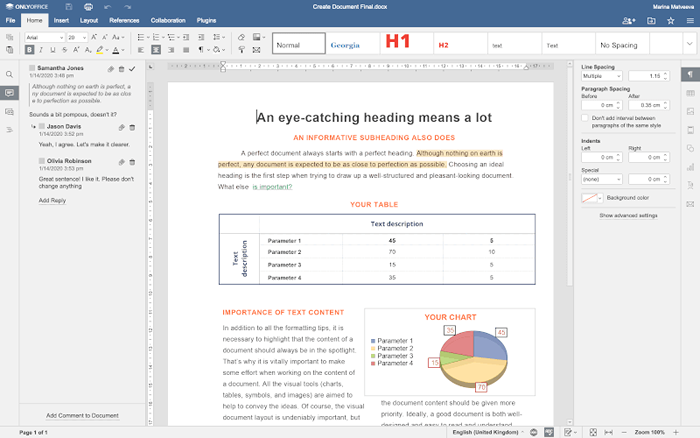 Menggunakan Dokumen OnlyOffice dalam Seafile
Menggunakan Dokumen OnlyOffice dalam Seafile Menyambungkan editor desktop sahaja ke Seafile
Sekiranya penyuntingan dokumen dalam penyemak imbas web bukan perkara anda dan anda lebih suka aplikasi berasaskan desktop, ada berita baik untuk anda. Anda boleh memasang dan menyambungkan editor desktop sahaja, suite pejabat silang platform percuma untuk Linux, Windows, atau MacOS, kepada contoh laut anda untuk mengedit dokumen, spreadsheet, dan persembahan dengan cara yang mudah.
Pertama sekali, buka Seahub_setting.py fail konfigurasi dan tambahkan baris berikut:
OnlyOffice_desktop_editors_portal_login = true
Kemudian lancarkan editor desktop OnlyOffice, klik Sambung ke awan di halaman permulaan, dan pilih Seafile. Masukkan alamat IP atau nama domain pelayan Seafile anda dan klik Sambung sekarang.
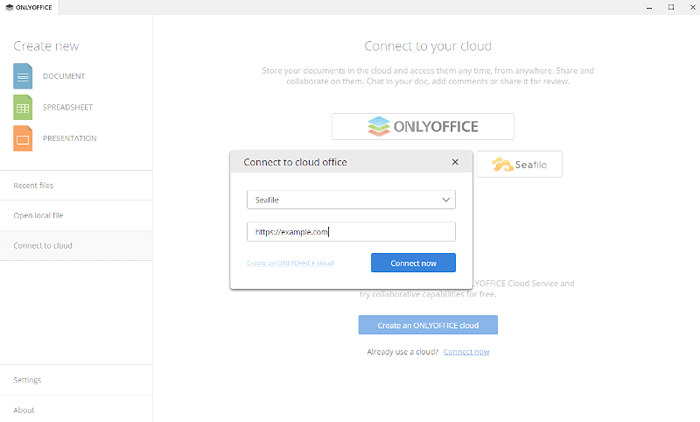 Menyambungkan Sahaja ke Seafile
Menyambungkan Sahaja ke Seafile Anda akan melihat tetingkap baru di mana anda perlu memasuki anda Seafile Nama pengguna atau e -mel dan kata laluan anda. Sebaik sahaja anda berjaya melog masuk ke akaun Seafile anda, anda boleh mengedit dan bekerjasama dengan dokumen laut, spreadsheet, dan persembahan anda dari antara muka editor desktop OnlyOffice.
Pernahkah anda menyunting dokumen di Seafile menggunakan editor online OnlyOffice? Sila kongsi maklum balas anda dengan meninggalkan komen di bawah.

